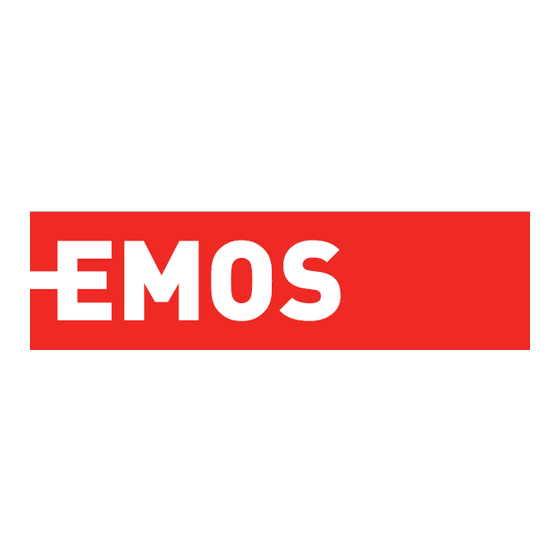
Inhaltsverzeichnis
Werbung
Quicklinks
H4061
GoSmart IP Innenkamera ip-110 CUBE V2 3mpx
Inhaltsübersicht
Sicherheitshinweise und Warnungen .................................................................................... 2
Inhalt der Packung ................................................................................................................. 3
Technische Daten .................................................................................................................. 3
Beschreibung des Geräts ....................................................................................................... 5
Einbau und Montage ............................................................................................................. 6
Icons und Kontrollleuchten .................................................................................................. 12
Bedienelemente und Funktionen ........................................................................................ 14
Fehlersuche FAQ .................................................................................................................. 15
1
Werbung
Inhaltsverzeichnis

Inhaltszusammenfassung für Emos GoSmart ip-110 CUBE V2
-
Seite 1: Inhaltsverzeichnis
H4061 GoSmart IP Innenkamera ip-110 CUBE V2 3mpx Inhaltsübersicht Sicherheitshinweise und Warnungen ..................2 Inhalt der Packung ......................... 3 Technische Daten ........................3 Beschreibung des Geräts ....................... 5 Einbau und Montage ......................6 Icons und Kontrollleuchten ....................12 Bedienelemente und Funktionen ..................14 Fehlersuche FAQ ........................ -
Seite 2: Sicherheitshinweise Und Warnungen
Lesen Sie vor der Benutzung des Geräts die Gebrauchsanweisung. Beachten Sie die Sicherheitshinweise in dieser Anleitung. EMOS spol. s r.o. erklärt, dass das Produkt H4061 mit den grundlegenden Anforderungen und anderen relevanten Bestimmungen der Richtlinien übereinstimmt. Das Gerät kann in der EU frei betrieben werden. -
Seite 3: Lieferumfang
Sensor: 1/2,9'' 2 Megapixel CMOS IR-Entfernung: Nachtsicht bis zu 10 m PIR-Erfassungsbereich: 9 m Objektiv: 3,6 mm, F2,0 Speicher: SD-Karte (max. 128 GB), Cloud-Speicher, APP: EMOS GoSmart für Android und iOS Verbindung: 2,4 GHz WIFI (IEEE802.11b/g/n) Maximale Anzahl von Benutzern: 6... - Seite 4 Hinweis Die Kamera unterstützt nur 2,4-GHz-Wi-Fi (keine 5-GHz-Unterstützung).
-
Seite 5: Beschreibung Des Geräts
Beschreibung des Geräts 1 - Objektiv 2 - Status-LED • Die LED blinkt rot: Das Gerät wartet darauf, mit dem Wifi-Netzwerk verbunden zu werden. • Die LED leuchtet blau: Die Kamera funktioniert ordnungsgemäß. • Die LED leuchtet rot: Das Gerät funktioniert nicht. -
Seite 6: Einbau Und Montage
Einbau und Montage Anbringen einer Kamera an der Decke 1 - Verwenden Sie die mitgelieferte Halterung, um sie auf eine saubere Oberfläche zu stellen. 2 - Mit den mitgelieferten Schrauben befestigen. 3 - Bringen Sie die Kamera an der Halterung an. - Seite 7 Installieren der Kamera auf einer unebenen Fläche Klebeband auf der Unterseite der Halterung anbringen. Platzieren Sie die Kamera und die Halterung an der vorgesehenen Stelle.
- Seite 8 Anbringen des Schutzbandes Falls erforderlich, kann ein Schutzstreifen an der Kante der Kamera angebracht werden, um mögliche Schäden oder Verletzungen an der Kamerakante zu vermeiden.
- Seite 9 Sie den QR-Code, um die App herunterzuladen. EMOS GoSmart mobile Anwendung Öffnen Sie die EMOS GoSmart App und bestätigen Sie die Datenschutzbestimmungen und klicken Sie auf Ich stimme zu. Wählen Sie die Option Registrierung. Geben Sie den Namen einer gültigen E-Mail-Adresse ein und wählen Sie ein Passwort.
- Seite 10 Pairing mit einer App Wählen Sie Gerät hinzufügen. Wählen Sie die Produktkategorie GoSmart und wählen Sie das Gerät Camera IP-100/IP-110 CUBE. Schalten Sie die Kamera ein, setzen Sie sie mit der RESET-Taste an der Unterseite der Kamera zurück und fahren Sie mit der Anwendung fort.
- Seite 11 Geben Sie den Namen und das Passwort für Ihr Wi-Fi-Netzwerk ein. Diese Informationen bleiben verschlüsselt und werden verwendet, damit die Kamera aus der Ferne mit Ihrem Mobilgerät kommunizieren kann. Auf dem Display Ihres Mobilgeräts wird ein QR-Code angezeigt. Halten Sie den QR-Code vor das Kameraobjektiv.
-
Seite 12: Icons Und Kontrollleuchten
Icons und Kontrollleuchten Beschreibung der Kontrollen in der Anwendung Erweiterte Einstellungen (im folgenden Abschnitt ausführlicher beschrieben) Umschaltung der Videoqualität (HD/SD) Signalqualität und Geschwindigkeit Stummschalten Vergrößern Vollbildmodus Bilder mit der App aufnehmen und in Ihrem Album speichern Sprechen Sie Nehmen Sie mit der App ein Video auf und speichern Sie es in Ihrem mobilen Album. - Seite 13 Beschreibung der Erweiterungseinstellungen • Geräteinformationen - Grundlegende Informationen über das Gerät und seinen Besitzer • Tap-to-Run und Automation - Anzeige der dem Gerät zugewiesenen Szenen und Automationen. Die Erstellung von Szenen ist direkt im Hauptmenü der Anwendung im Abschnitt "Szenen". Die H4061 könnte beispielsweise so automatisiert werden, dass der Privatmodus zwischen 18 und 7 Uhr aktiviert wird, damit die Kamera Sie nicht verfolgt, wenn Sie zu Hause sind.
-
Seite 14: Steuerelemente Und Funktionen
Steuerelemente und Funktionen Aufzeichnung auf SD-Karte Eine der Grundfunktionen des Haussicherheitssystems ist die Aufzeichnungsfunktion auf SD-Karte. Die Kamera ist netzbetrieben und ermöglicht eine kontinuierliche Aufzeichnung oder eine Aufzeichnung nur, wenn die Kamera eine Bewegung erkennt. Die Auswahl und Planung der Aufnahme ist in den Kameraeinstellungen im Feld "Aufnahmeeinstellungen"... -
Seite 15: Fehlersuche Faq
Fehlersuche FAQ Ich kann die Geräte nicht koppeln. Was kann ich tun? • Vergewissern Sie sich, dass Sie ein 2,4-GHz-Wi-Fi-Netzwerk verwenden und ein ausreichend starkes Signal haben. • Erlauben Sie der App alle Berechtigungen in den Einstellungen • Stellen Sie sicher, dass Sie die neueste Version des mobilen Betriebssystems und die neueste Version der App verwenden.

